
Pressemitteilung -
USB-Stick zeigt zu wenig Speicher an, obwohl genug Platz vorhanden ist
Lösungen zum Fehler „Nicht genügend freier Speicherplatz“
Jetzt habe ich schon die Ursache zu „zu wenig Speicher aber genug Platz vorhanden“ erzählt. In dem nächsten Teil möchte ich einige effektive Lösungen geben, nämlich, große Datei aufzuspalten, Dateisystem zu konvertieren und Festplatte zu formatieren.
Lösung 1: Spalten Sie große Datei zu 4GB Stöcken auf – ohne Datenverlust
Wenn Sie den Fehler „nicht genügend freier Speicherplatz“ beheben und eine große Datei zu diesen Wechselmedien übertragen möchten, können Sie eine große Datei zu einigen Stöcken aufspalten, von denen jeder kleiner als 4 GB ist. In Bezug auf die Spaltungstools denken wir, dass viele Softwares diese Aufgabe gut erledigen können, wie zum Beispiel WinRAR, mit dem nur drei einfache Schritte gekostet werden.
Lesenswerter Artikel: Für mehr Informationen über Spaltung großer Dateien können Sie besuchen „Wie man eine große Datei mit WinRAR zerkleinern kann“.
Lösung 2: Konvertieren Sie FAT 32 in NTFS – ohne Datenverlust
FAT 32 in NTFS zu konvertieren ist die optimalste Lösung zur Behebung des Fehlers „nicht genügend freier Speicherpatz auf dem USB vorhanden“, weil es sicher und zeitsparend ist. Da wir es schon mehrmals erklärt haben, möchten wir hier nicht nochmal wiederholen. Sie sollten nur einen Schwerpunkt bemerk, dass das letzte Dateisystem keine 4 GB Größenbeschränkung hat. Für mehr Informationen über die Unterschiede zwischen FAT 32 und NTFA finden Sie in dem Beitrag „Was ist die Beschränkung von FAT 32“.
Achtung:
Die älteren Versionen von Windows, wie zum Beispiel Windows 95, Windows 98 oder Windows Millennium, unterstützen das NTFS-Dateisystem nicht, während die letzten Versionen von Windows wie Windows 2000, Windows XP, Windows Vista, Windows 7/8/10 gut mit NTFS Laufwerken funktionieren.
Hier gibt es zwei Verfahren, FAT 32 in NTFS zu konvertieren. Hier verwenden wir einen 32GB USB-Stick mit dem Laufwerkbuchstaben G als Beispiel, Ihnen zu zeigen, wie Sie Schritt für Schritt den Fehler „nicht genügend Speicherplatz“ beheben können.
1.Verwenden Sie Partition Wizard
Ihre erste Wahl zur Konvertierung des FAT 32 Dateisystems ist MiniTool Partition Wizard Kostenlos. Wir empfehlen dringend diese Software, weil Sie es in Windows XP/ Vista / 7/ 8/ 10, entweder 32 Bit oder 64 Bit verwenden können, die Konvertierung von FAT 32 zu NTFS zu erledigen, ohne dass Sie viele Befehlszeilen in Eingabeaufforderung geben müssen. Sie brauchen nur die Konvertierung nur mit einigen Klicks abzuschließen.
Hier ist die Anleitung, wie Sie Partition Wizard benutzen:
Schritt 1: Rufen Sie MiniTool Partition Wizard auf. Auf seiner Hauptbenutzeroberfläche können Sie sehen, dass alle Ihre mit dem Computer verbundenen Laufwerke dort aufgelistet.
Schritt 2: Klicken Sie auf den USB-Stick, die zu konvertieren ist, und wählen Sie in dem Aktionsbereich links „FAT zu NTFS konvertieren“.
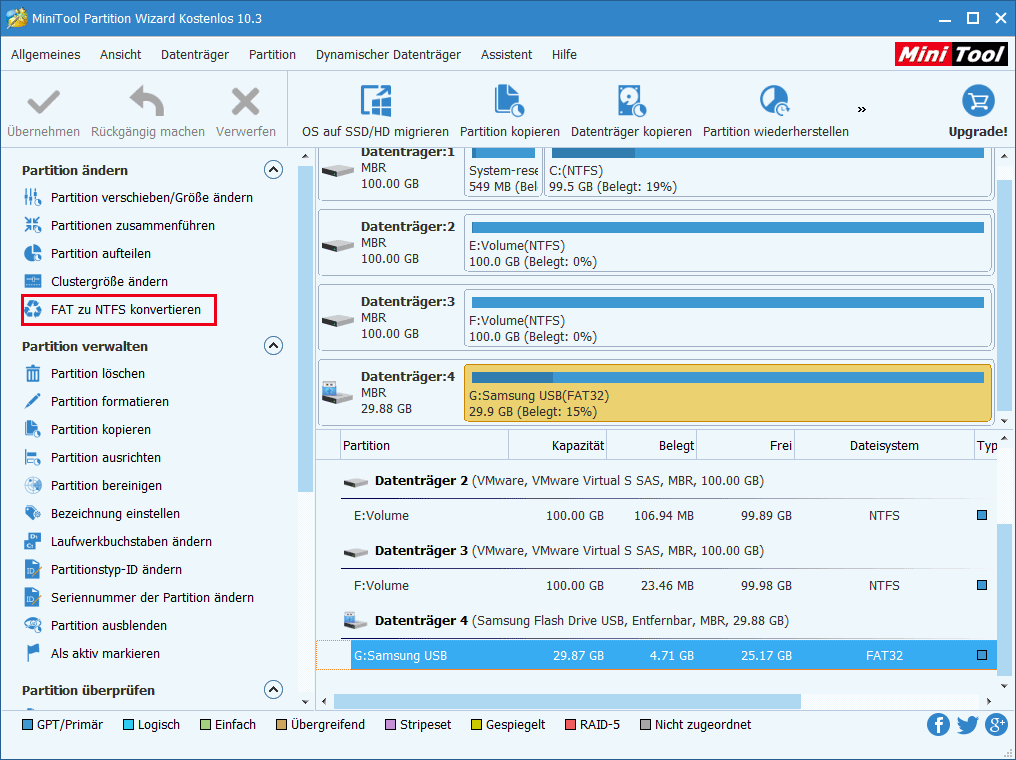
Schritt 3: Dann wird ein neues Fenster erscheinen, auf dem Sie auf „Starten“ klicken sollten, mit der Konvertierung zu beginnen.
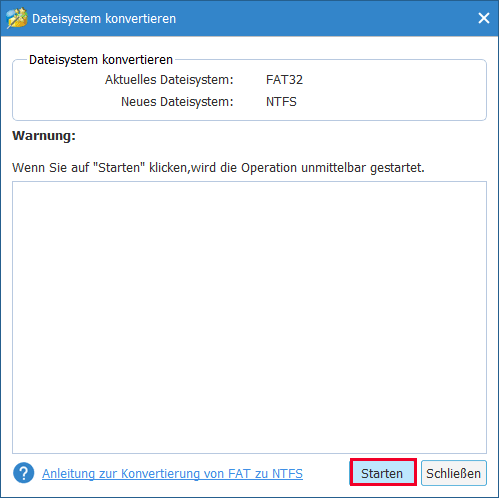
Schritt 4: Wenn Partition Wizard anzeigt, dass sich die Konvertierung schon vollendet, klicken Sie einfach auf „Schließen“, dieses kleine Fenster zu schließen. Dann können Sie MiniTool Partition Wizard beenden.
Dieses Video zeigt Ihnen, wie Sie FAT 32 in NTFS mit Partition Wizard konvertieren können.
Tipp: Bevor Sie mit der Konvertierung des Dateisystems beginnen, empfehlen wir Ihnen, mit Partition Wizard das Dateisystem zu überprüfen, sodass nichts Unerwartetes passieren wird.
2.Verwenden Sie CMD zu konvertieren
CMD wird auch als Windows PowerShell oder Eingabeaufforderung bekannt, mit dem Sie durch Eingabe einiger Befehlszeilen einige Operationen durchführen können. Normalerweise verwenden die Benutzer die Befehle, um Aufgaben über Skripts und Batchdateien zu automatisieren, erweiterte Verwaltungsfunktionen auszuführen oder bestimmte Arten von Windows-Problemen zu lösen.
Hier sind die Schritte, wie Sie das Problem „, nicht genügend freier Speicherplatz vorhanden auf dem Laufwerk“ mit CMD lösen können:
Schritt 1: Drücken Sie die Taste Win + R, das Ausführungsfeld aufzurufen. Darin geben Sie CMD ein und drücken Sie die Eingabetaste.
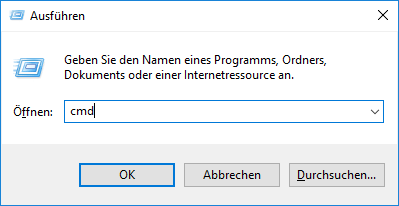
Schritt 2: In dem Befehlsfenster geben Sie „convert Laufwerkbuchstabe: /fs:ntfs“ ein, drücken Sie die Eingabetaste und warten Sie, bis der Prozess endet. Beachten Sie, dass Sie vielleicht auf „Datenfehler (CRC-Prüfung)“ stoßen. Damals brauchen Sie sich nicht darum sorgen, weil die ausgewählte Partition schon in NTFS konvertiert wurde.
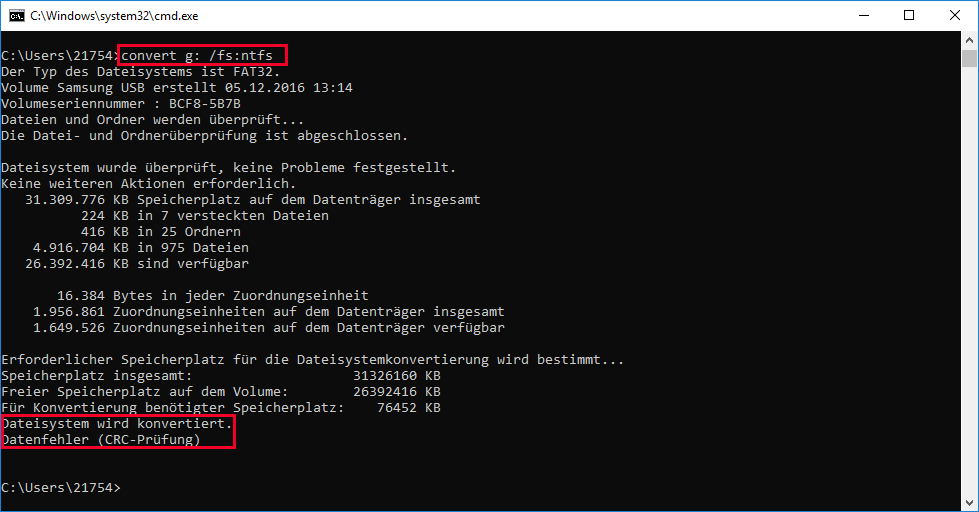
Schritt 3: Geben Sie Exit ein, CMD zu schließen.
Achtung:
- Sie sollten wissen, dass der Konvertierungsbefehl eine Einbahnstraße ist. Das heißt, dass Sie ein Dateisystem nicht zurück zu FAT 32 konvertieren können.
- Beim Konvertieren des Dateisystems könnten Sie einen Fehler betreffen, der meldet „Dieses Dateisystem ist Dirty und kann nicht konvertiert werden. Sie müssen das Dirty-Bit auf diesem Laufwerk löschen, indem Sie CHKDSK / F ausführen oder AUTOCHECK beim nächsten Neustart darauf ausführen lassen“. Um diesen Fehler zu beheben müssen Sie „CHKDSK /F“ wie vorgeschlagen eingeben und dann den Konvertierungsbefehl wiederholen.
Klicken Sie zum Weiterlesen: https://de.minitool.com/datentraegerverwaltung/zu-wenig-speicher-auf-dem-laufwerk.html
Links
Themen
MiniTool® Software Ltd. ist ein professionelles Software-Entwicklungsunternehmen und stellt den Kunden komplette Business-Softwarelösungen zur Verfügung. Die Bereiche fassen Datenwiederherstellung, Datenträgerverwaltung, Datensicherheit und den bei den Leuten aus aller Welt immer beliebteren YouTube-Downloader sowie Videos-Bearbeiter. Bis heute haben unsere Anwendungen weltweit schon über 40 Millionen Downloads erreicht. Unsere Innovationstechnologie und ausgebildeten Mitarbeiter machen ihre Beiträge für Ihre Datensicherheit und -integrität.








